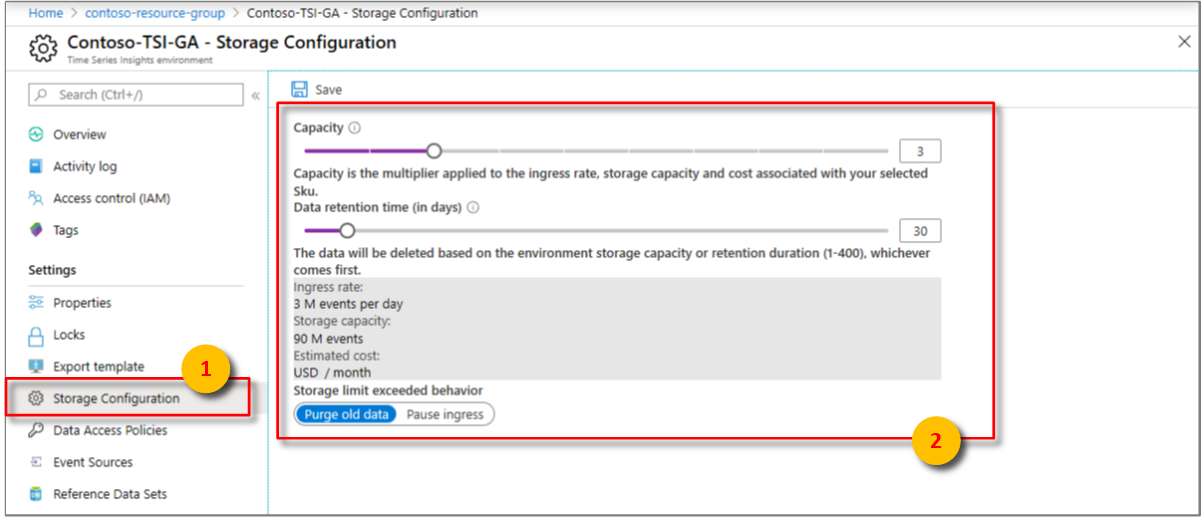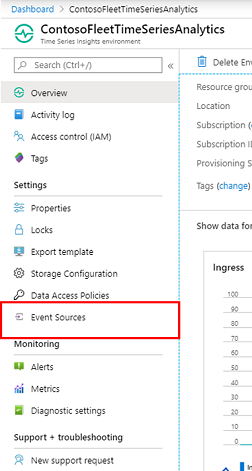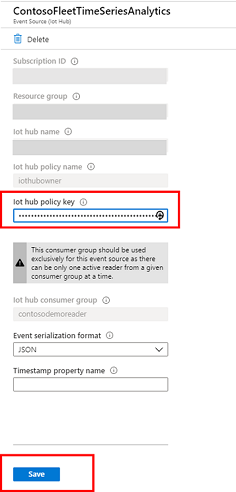Problémák diagnosztizálása és megoldása az Azure Time Series Insights Gen1-környezetben
Feljegyzés
A Time Series Insights szolgáltatás 2024. július 7-én megszűnik. Fontolja meg a meglévő környezetek migrálását alternatív megoldásokba a lehető leghamarabb. Az elavulással és a migrálással kapcsolatos további információkért tekintse meg dokumentációnkat.
Figyelemfelhívás
Ez egy Gen1 cikk.
Ez a cikk az Azure Time Series Insights-környezetben előforduló problémákat ismerteti. A cikk a megoldás lehetséges okait és megoldásait ismerteti.
Videó
Ismerje meg az Azure Time Series Insights gyakori kihívásait és megoldásait
Probléma: Nem jelennek meg adatok
Ha nem jelennek meg adatok az Azure Time Series Insights explorerben, vegye figyelembe ezeket a gyakori okokat.
A ok: Az eseményforrás adatai nem JSON formátumban vannak
Az Azure Time Series Insights csak JSON-adatokat támogat. JSON-minták esetén lásd a támogatott JSON-alakzatokat.
B ok: Az esemény forráskulcsa hiányzik a szükséges engedélyből
Az Azure IoT Hubban található IoT Hubhoz meg kell adnia azt a kulcsot, amely rendelkezik szolgáltatáscsatlakozáshoz szükséges engedélyekkel. Válassza ki az iothubowner vagy a szolgáltatásházirendet. Mindkettő rendelkezik szolgáltatáscsatlakozás-engedélyekkel.
Az Azure Event Hubs eseményközpontjaihoz meg kell adnia a figyelő engedélyekkel rendelkező kulcsot. Az olvasási és kezelési szabályzatok is működni fognak, mert mindkettő rendelkezik figyeli engedélyekkel.
C ok: A megadott fogyasztói csoport nem kizárólagos az Azure Time Series Insightsban
IoT Hub vagy eseményközpont regisztrálásakor fontos beállítani azt a fogyasztói csoportot, amelyet az adatok olvasásához használni szeretne. Ez a fogyasztói csoport nem osztható meg. Ha a fogyasztói csoport meg van osztva, a mögöttes IoT Hub vagy eseményközpont automatikusan és véletlenszerűen leválasztja az egyik olvasót. Adjon meg egy egyedi fogyasztói csoportot az Azure Time Series Insightshoz, amelyből olvashat.
D ok: A környezet most lett kiépítve
Az adatok a környezet és az adatok első létrehozása után néhány percen belül megjelennek az Azure Time Series Insights-kezelőben.
Probléma: Néhány adat megjelenik, de az adatok hiányoznak
Ha az adatok csak részben jelennek meg, és úgy tűnik, hogy az adatok lemaradásban vannak, fontolja meg ezeket a lehetséges problémákat.
A ok: A környezet szabályozása folyamatban van
A szabályozás gyakori probléma, ha a környezetek ki vannak építve egy olyan eseményforrás létrehozása után, amely adatokat tartalmaz. Az Azure IoT Hub és az Azure Event Hubs legfeljebb hét napig tárol adatokat. Az Azure Time Series Insights mindig az eseményforrás legrégebbi eseményével kezdődik (első, első vagy FIFO).
Ha például 5 millió esemény van egy eseményforrásban, amikor S1, egyegységes Azure Time Series Insights-környezethez csatlakozik, az Azure Time Series Insights naponta körülbelül 1 millió eseményt olvas fel. Úgy tűnhet, hogy az Azure Time Series Insights öt napos késést tapasztal. De az történik, hogy a környezetet szabályozni kell.
Ha régi események vannak az eseményforrásban, kétféleképpen közelítheti meg a szabályozást:
- Módosítsa az eseményforrás adatmegőrzési korlátait, hogy eltávolítsa azokat a régi eseményeket, amelyeket nem szeretne megjeleníteni az Azure Time Series Insightsban.
- Nagyobb környezetméret (egységek száma) kiépítése a régi események átviteli sebességének növeléséhez. Az előző példában, ha ugyanazt az S1 környezetet öt egységre növeli egy napra, a környezetnek egy napon belül fel kell zárkóznia. Ha az állandó állapotú eseménygyártás napi 1 millió vagy kevesebb eseményt jelent, az Azure Time Series Insights után egy egységre csökkentheti az eseménykapacitást.
A kényszerített szabályozási korlát a környezet termékváltozatának típusán és kapacitásán alapul. A környezet összes eseményforrása osztozik ezen a kapacitáson. Ha az IoT Hub vagy az eseményközpont eseményforrása a kényszerített korlátokon túl küldi le az adatokat, szabályozást és késést tapasztalhat.
Az alábbi ábra egy Azure Time Series Insights-környezetet mutat be, amely SKU-ja 1, kapacitása pedig 3. Naponta 3 millió eseményt képes beszűkülni.
Képzeljen el egy olyan környezetet, amely üzeneteket iktat egy eseményközpontból. A napi bejövő forgalom körülbelül 67 000 üzenetet tartalmaz. Ez az arány percenként körülbelül 46 üzenetet jelent.
- Ha minden eseményközpont-üzenet egyetlen Azure Time Series Insights-eseményre van összeolvadva, a szabályozás nem történik meg.
- Ha minden eseményközpont-üzenet 100 Azure Time Series Insights-eseményre van olva, percenként 4600 eseményt kell beolvasni.
A 3 kapacitású S1 termékváltozat-környezet percenként csak 2100 eseményt tud beszűkülni (naponta 1 millió esemény = 700 esemény percenként három egység = 2100 esemény percenként).
Az elsimítási logika működésének magas szintű megismeréséhez tekintse meg a támogatott JSON-alakzatokat.
Javasolt állásfoglalások a túlzott szabályozáshoz
A késés javításához növelje a környezet termékváltozat-kapacitását. További információkért olvassa el az Azure Time Series Insights-környezet méretezését.
B ok: Az előzményadatok kezdeti betöltése lassítja a bejövő forgalmat
Ha egy meglévő eseményforrást csatlakoztat, valószínű, hogy az IoT Hub vagy az eseményközpont már tartalmaz adatokat. A környezet megkezdi az adatok lekérését az eseményforrás üzenetmegőrzési időszakának kezdetétől. Ez az alapértelmezett feldolgozás nem bírálható felül. Szabályozhat. A szabályozás eltarthat egy ideig, amíg az előzményadatokat betölti.
Ajánlott felbontások nagy kezdeti betöltéshez
A késés kijavítása:
Növelje az SKU-kapacitást a maximális megengedett értékre (ebben az esetben 10). A kapacitás növelése után a bemeneti folyamat sokkal gyorsabban kezd felzárkózni. A megnövekedett kapacitásért díjat számítunk fel. A felzárkózás gyors szemléltetéséhez megtekintheti a rendelkezésre állási diagramot az Azure Time Series Insights Explorerben.
Ha a késés felgyülemlik, csökkentse az SKU-kapacitást a normál bemeneti sebességre.
Probléma: Az adatok korábban jelentek meg, de már nem jelennek meg
Ha az Azure Time Series Insights már nem betölti az adatokat, de az események továbbra is streamelnek az Iot Hubba vagy az Event Hubba, fontolja meg ezt a lehetséges okot.
A ok: A központi hozzáférési kulcs újragenerálva lett, és a környezetet frissíteni kell
Ez a probléma akkor fordul elő, ha az eseményforrás létrehozásakor megadott kulcs már nem érvényes. A telemetriát a központban látja, de az Azure Time Series Insights nem tartalmaz bejövő üzeneteket. Ha nem biztos abban, hogy a kulcs újra lett-e generálva, az eseményközpont tevékenységnaplójában a "Névtér engedélyezési szabályainak létrehozása vagy frissítése" kifejezésre kereshet. IoT Hub esetén keressen rá az "IotHub-erőforrás létrehozása vagy frissítése" kifejezésre.
Ha frissíteni szeretné az Azure Time Series Insights-környezetet az új kulccsal, nyissa meg a központi erőforrást az Azure Portalon, és másolja az új kulcsot. Nyissa meg az Azure Time Series Insights-erőforrást, és válassza az Eseményforrások lehetőséget:
Válassza ki azt az eseményforrást vagy forrásokat, amelyekből a betöltés leállt, illessze be az új kulcsot, majd válassza a Mentés elemet:
Probléma: Az eseményforrás időbélyeg tulajdonságának beállítása nem működik
Győződjön meg arról, hogy az eseményforrásból JSON-sztringként kapott időbélyeg tulajdonság értéke yyyyy-MM-ddTHH:mm:ss formátumban van. FFFFFFFK. Íme egy példa: 2008-04-12T12:53Z.
Ne feledje, hogy az időbélyeg tulajdonság neve megkülönbözteti a kis- és nagybetűk nevét.
Az időbélyeg-tulajdonság nevének rögzítésének és megfelelő működésének legegyszerűbb módja az Azure Time Series Insights Explorer használata. Az Azure Time Series Insights Explorerben a diagram használatával válasszon ki egy időtartamot az időbélyeg tulajdonság nevének megadása után. Kattintson a jobb gombbal a kijelölésre, majd válassza az Események felfedezése lehetőséget.
Az első oszlopfejlécnek az időbélyeg tulajdonság nevének kell lennie. Az Időbélyeg szó mellett ($ts) jelenik meg.
A következő értékek nem jelennek meg:
- (abc): Azt jelzi, hogy az Azure Time Series Insights sztringként olvassa az adatértékeket.
- Naptár ikon: Azt jelzi, hogy az Azure Time Series Insights az adatértékeket dátum/idő értékként olvassa.
- #: Azt jelzi, hogy az Azure Time Series Insights egész számként olvassa be az adatértékeket.
Következő lépések
Visszajelzés
Hamarosan elérhető: 2024-ben fokozatosan kivezetjük a GitHub-problémákat a tartalom visszajelzési mechanizmusaként, és lecseréljük egy új visszajelzési rendszerre. További információ: https://aka.ms/ContentUserFeedback.
Visszajelzés küldése és megtekintése a következőhöz: